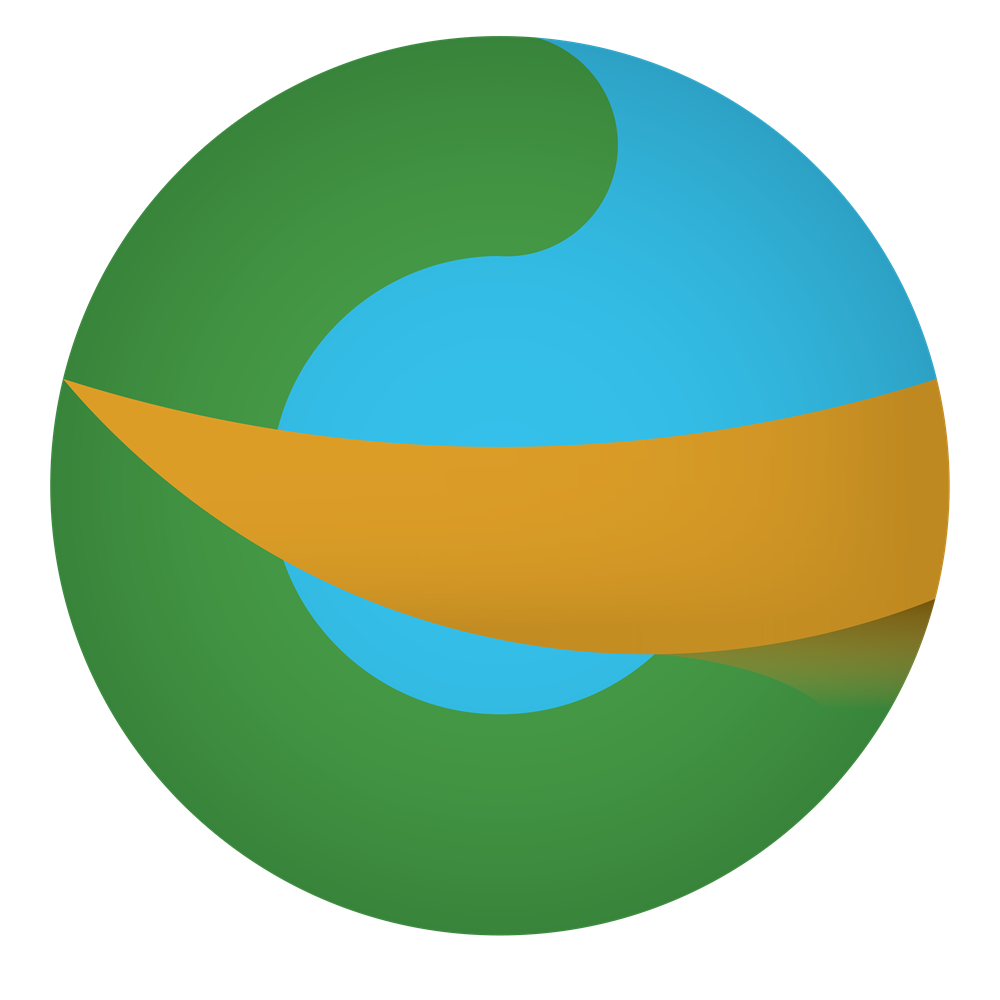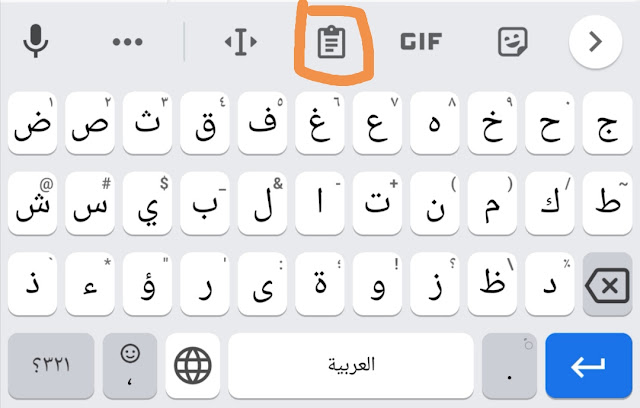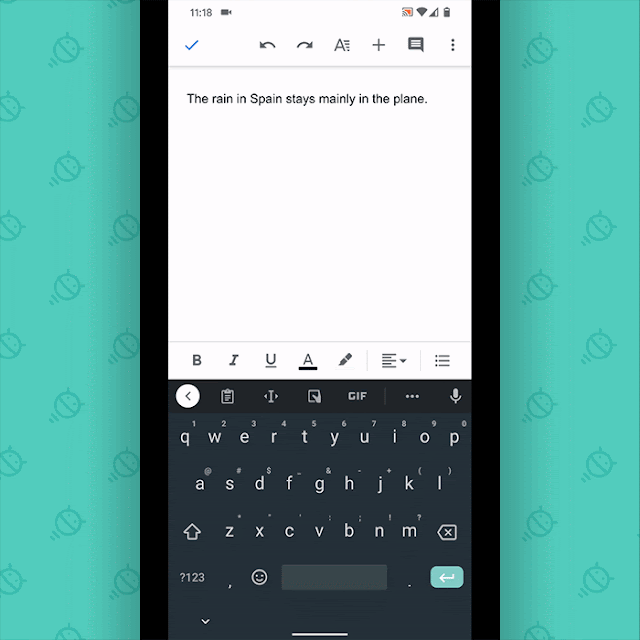يوجد الكثير من الكيبوردات الخاصة بالأندرويد ولكن كيبورد جوجل Gboard هي الأشهر بلا منازع بعدد تحميلات يزيد عن المليار على متجر بلاي.
كيبورد جوجل اكتسبت شهرتها من خلال المميزات الكثيرة التي تسهل على المستخدم تجربة الكتابة على الهاتف، ولذلك يعتبرها الكثير من الناس أفضل كيبورد للأندرويد.
بنهاية هذه المقالة ستتعرف على بعض النصائح والخدع التي ستوفر عليك الكثير من الوقت والمجهود والتي ستحب أن تشاركها مع أصدقائك.
إعدادات كيبورد جوجل Gboard
لتفعيل الكثير من المميزات في الكيبورد ستحتاج أن تدخل إلى إعدادات الكيبورد عدة مرات. يمكنك الوصول إلى الإعدادات بسرعة عن طريق الضغط مطولا على الفاصلة ثم الضغط على ترس الإعدادات.
والآن بعد أن عرفنا طريقة الوصول إلى الإعدادات هيا بنا نتعرف على أفضل مميزات كيبورد جوجل.
1.تحريك مؤشر الكتابة
في كثير من الأحيان نخطئ في كتابة بعض الكلمات ونحتاج أن نحرك مؤشر الكتابة لنقوم بتعديلها ولكننا لا نصل إلى المكان المقصود من أول مرة.
ما لا يعرفه معظم الناس أنه يمكنك التحكم في مؤشر الكتابة عن طريق الضغط مطولا على مسطرة الكتابة والسحب يمينا او يسارا.
أو بالضغط على زر مؤشر الكتابة والتحكم بدقة أكبر بكثير.
2.الترجمة السريعة من خلال كيبورد جوجل
اذا كنت تريد ترجمة كلمة أو نص صغير بسرعة وبدون أي تطبيقات أو مواقع فإليك هذه النصيحة.
قم بالضغط على الثلاث نقاط في أعلى الكيبورد واضغط على ترجمة أو Translate.
سيظهر شريط قم بتحديد اللغة التي ستترجم منها وإليها وبمجرد إدخال النص في الخانة ستظهر الترجمة مباشرة.
3.الحافظة Clipboard
هذه الميزة رائعة جدا و تظهر فائدتها الكبيرة أثناء تحرير النصوص على الهاتف.
تخيل أنك تكتب بوست على الفيسبوك وتريد أن تنسخ ثلاث او أربع نصوص متفرقين، ستضطر حينها أن تنسخ نص ثم تلصقه ثم تنسخ النص الثاني وتلصقه وهكذا تظل تتنقل بين التطبيقات لفترة.
ولكن عند تفعيل الحافظة كل ما سيكون عليك فعله هو نسخ جميع النصوص التي تريدها إلى الحافظة ثم تلصقها واحدا تلو الآخر في البوست الخاص بك.
لتفعيل الحافظة اضغط على رمز الحافظة واضغط تفعيل الحافظة.
4.الكتابة المنزلقة Glide typing
من خلال تفعيل ميزة الكتابة المنزلقة لن تضطر عند الكتابة إلى الضغط على الحروف حرف بحرف. حيث تسمح خاصية الكتابة المنزلقة بتمرير الاصبع على اللوحة بانسيابية لكتابة الكلمات والصورة بالأسفل توضح الطريقة.
الكتابة المنزلقة توفر الكثير من الوقت بالإضافة إلى أنها ممتعة جدا.
5.حذف كلمة او عدة كلمات بسرعة
قم بالسحب بإصبعك بداية من زر المسح واسحب ناحية اليسار ، ستلاحظ الكلمات يتم تظليلها وعند افلات اصبعك سيتم مسح الكلمات المظللة.
لتفعيل هذه الميزة يجب تفعيل الكتابة المنزلقة.
6.تغيير حالة الحروف Capital/Small
اذا كنت تكتب باللغة الإنجليزية وتريد أن تجعل الحرف الأول في كلمة كبيرا او تجعل جميع حروفها كبيرة ، ببساطة قم بتظليل الكلمة واضغط على زر Shift في الكيبورد.
7.الكتابة بالصوت
عند الضغط على زر الميكروفون والبدء بالتكلم سيتم تحويل ما تقوله إلى نص يظهر أمامك بدون الحاجة إلى لمس الشاشة إطلاقا.
والآن حان دورك لتشاركنا برأيك، ما هي أفضل كيبورد للأندرويد؟ شارك برأيك في التعليقات أو بالتصويت على قناتنا على تليجرام.
نرجوا أن تكون قد استفدت من هذه المقالة وأن تشاركها مع أصدقائك.